Lenovo硬件诊断工具是一款可以帮你扫描并诊断硬件故障的软件,如果你的电脑硬件发生了一些故障,可以试试通过这款软件来诊断硬件的故障原因。在使用硬件诊断工具时,请注意查看界面弹出的提示,在您确定的情况下按下按钮。
适用系统及产品:
适用的操作系统:
- Windows 2003 advanced server 32/64bit
- Windows 2008 advanced server 32/64bit
- Windows 7 32/64bit
- Windows 8 32/64bit
- Windows 8.1 32/64bit
- Windows 10 32/64bit
适用的产品系列:
-All Thinkpad
-All ThinkCentre
-All ThinkStation
-All IdeaCentre
-All IdeaPad
适用方法:
双击运行“lite_v4.22.0_x64.exe”或“lite_v4.22.0_x86.exe”,可能出现的用户账户控制提示,请选择"是",如图1:

图1
自动释放安装文件,如图2:

图2
工具提取完成自动弹出安装界面。如图3:

图3
点击“下一步”使用工具。如图4:

图4
选择我接受许可证协议中的条款,点击图4“下一步”按钮,如图5:

图5
点击安装,如图6:

图6
软件自动进行安装。如图7:

图7
完成,桌面上会多出Lenovo Diagnostics Tool Lite的程序,如图8:

图8
双击运行,弹出用户账户控制提示,请选择是,如图9:

图9
程序自动加载,如图10:

图1
软件运行主界面,您可以选择您需要检测的硬件,也可以点
在没有严重故障需要测试的情况,建议选择默认的快速测试,如图12:

图12
快速测试大约需要10-20分钟,视您电脑安装的硬件和性能决定,测试过程中请勿使用或关闭电脑,如图13:

图1、
测试完成,如果一切正常,将显示100%通过,您也可以自行查看具体日志,如图14:

图14
您可以导出日志或者点击左下角的房子图标返回到主页面。如图15:

图15
如果您想单独测试某个硬件,可以选择主页上的某个设备进行测试,如果您想退出软件,点击右上角的红X即可。如图16:

图16
单独部件数量较多,详细过程此处不再做详细介绍,如果您需要使用,可按软件提示自行操作。






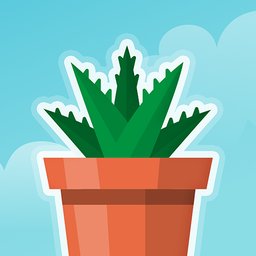
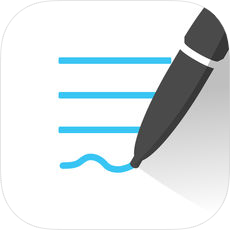

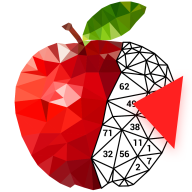
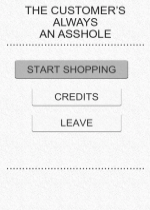











 大小: 760M
大小: 760M

 大小: 166M
大小: 166M 变色龙安装程序Chameleon Install2.2 svn 2246 Win简体中文版
变色龙安装程序Chameleon Install2.2 svn 2246 Win简体中文版  电脑时间校准器1.0绿色版
电脑时间校准器1.0绿色版  360win10升级助手v10.0 官方正式版
360win10升级助手v10.0 官方正式版  UNetbootinv7.00 绿色中文版
UNetbootinv7.00 绿色中文版  tpfancontrol汉化版v101 绿色免费版
tpfancontrol汉化版v101 绿色免费版  windows 7 OEM信息修改(WIN7 OEM DIY)V3.0 绿色版(X86+X64)
windows 7 OEM信息修改(WIN7 OEM DIY)V3.0 绿色版(X86+X64)  directx 11官方最新版
directx 11官方最新版  WINDOWS XP超级终端完整版
WINDOWS XP超级终端完整版  文字转换音频文件人工智能语音合成系统V2.36 绿色永久免费版
文字转换音频文件人工智能语音合成系统V2.36 绿色永久免费版  unidrv.hlp
unidrv.hlp  sndvol32.exe官方免费版
sndvol32.exe官方免费版  AEFSDR(Advanced EFS Data Recovery)v4.2汉化特別版
AEFSDR(Advanced EFS Data Recovery)v4.2汉化特別版  耳机环绕声音效软件 Razer Surroundv2.00.10 免费版
耳机环绕声音效软件 Razer Surroundv2.00.10 免费版  一键隐藏精灵2.6.6 官方免费版
一键隐藏精灵2.6.6 官方免费版  告而广之定时关机v1.0
告而广之定时关机v1.0  技嘉App Center软件B18.0305.1 官方版
技嘉App Center软件B18.0305.1 官方版  EDiary(电子日记本)V2.53中文特别版
EDiary(电子日记本)V2.53中文特别版  沙发电视精灵电脑版v2.2.1 官方正式版
沙发电视精灵电脑版v2.2.1 官方正式版